win7电脑密码忘记了怎么解开 win7电脑密码忘记了怎么办
哪怕我们的win7操作系统已经停止了维护保养,但是我们依然有许多的小伙伴在使用这款操作系统,并且在使用的过程中,我们许多小伙伴都喜欢设置一下密码,但是我们有些小伙伴难免会因为某些原因导致忘记了密码,这个时候我们该怎么办呢,接下来小编就带着大家一起来看看win7电脑密码忘记了怎么解开。
解决方法
方式一:通用性设定
大伙儿可以在启动的情况下进到用户登陆密码键入页面,然后应用键盘快捷键:Ctrl+Alt+Delete,按下快捷键以后会弹出来一个文本框,大伙儿在文本框中键入:administer,随后按下回车键就可以进到系统软件了!
方式二:若是应用第一种方式以后发觉依然必须登陆密码
1、大伙儿可以在启动的情况下应用功能键F8进入安全模式;
2、在开启的渠道中挑选带命令的安全模式;
3、然后点击选“Administrator”,那样会弹出来一个看起来“CommandPrompt”设定页面;
4、应用指令加上一个新的帐户:netuserasd/add;
5、按下回车键新创建了帐户以后然后再度键入指令将大家刚新创建的账户设置为管理人员:netlocalgroupadministratorsasd/add键入以后按下回车键就可以;
6、进行以后重启电脑,挑选asd进到系统软件;
7、进到系统软件以后然后开启菜单栏中的操作面板,开启以后然后点击用户账号中的密码忘了的用户,选定删除密码就可以。
方式三:
1、按下键盘快捷键“win+R”开启运行窗口,键入mmc.exe,点击确定;
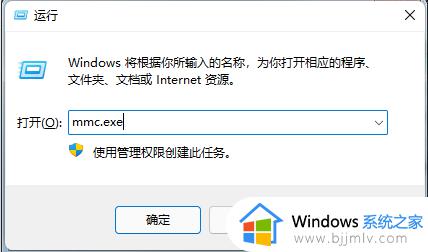
2、进到新页面以后,点击“文档”选择项中的“加上/删掉管理方法模块”;
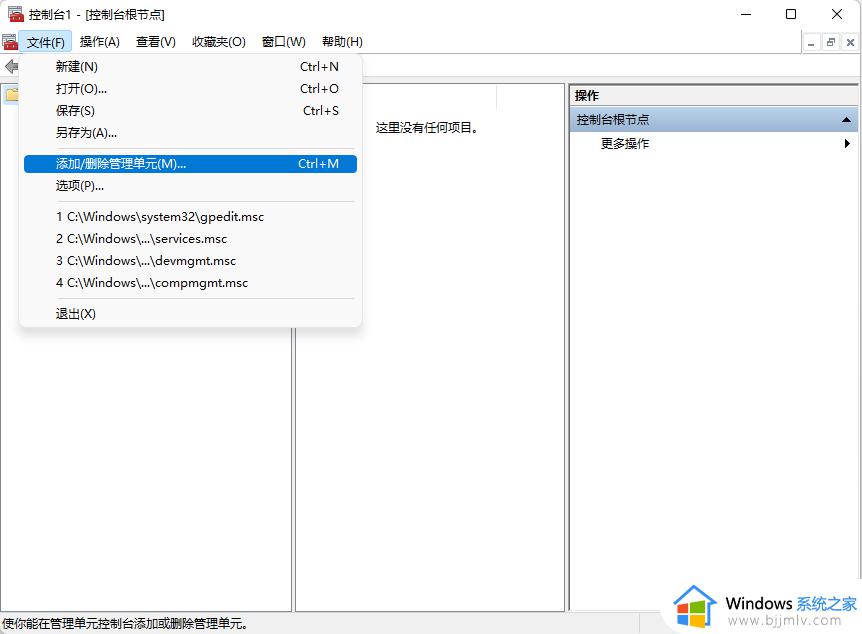
3、然后在左边的工具栏中寻找并开启“当地用户和组”,点击“加上”—“进行”按键,最终点击“明确”储存;
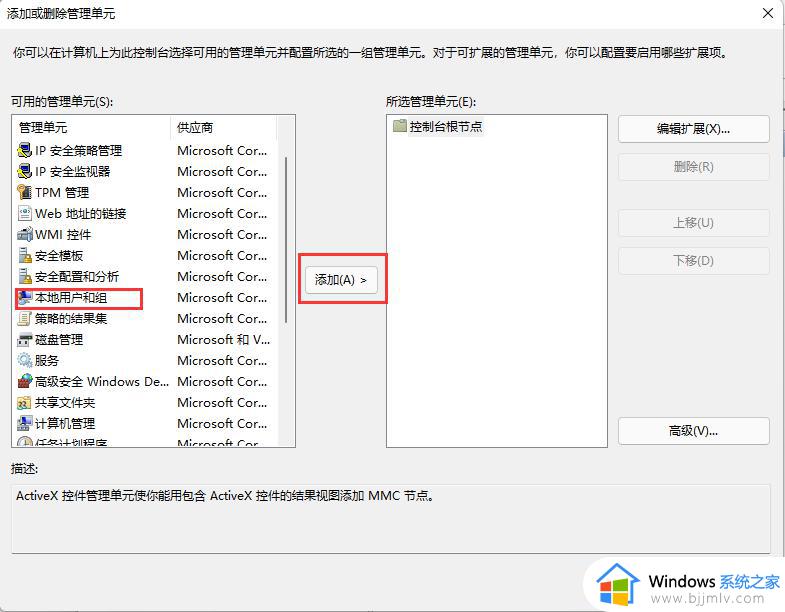
4、进行上一步设定以后开启当地用户和组选择项中的用户文件夹名称,应用电脑鼠标右键单击挑选“密码设置”选择项,那样不用初始登陆密码还可以设定新的登陆密码了。
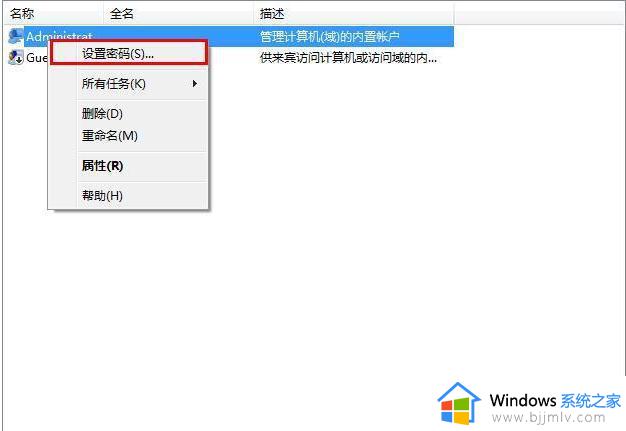
方式四:密码忘了,打不开系统软件
1、应用PE盘运行的电脑;
2、进到PE页面以后,开启c:windowssystem32;
3、接下来,将Magnify.exe以及cmd.exe的用户权限设置为管理员
4、再将Magnify.exe及其cmd.exe中的用户administrators权限设定为良好控制方式;
5、最终将Magnify.exe重新命名为:Magnify.exe1;
6、将cmd.exe重新命名为:Magnify.exe。
方式五:仅仅必须修改密码
1、重启win7系统软件;
2、随后开启高倍放大镜;
3、然后应用指令:netuser查看用户名,查询以后再度键入:“netuser用户名密码”就可以了;(管理人员的账户密码激话指令为:netuseradministrator/active:yes)。
以上全部内容就是小编带给大家的win7电脑密码忘记了解开方法详细内容分享啦,小伙伴们如果你们使用win7电脑的时候忘记了密码可以参照小编的方法解开密码,希望本文可以有效的帮助到你。
win7电脑密码忘记了怎么解开 win7电脑密码忘记了怎么办相关教程
- win7电脑密码忘记如何打开电脑 win7电脑密码忘记了怎么办
- windows7台式电脑密码忘记了怎么解开 台式电脑win7忘记密码图解
- win7电脑密码忘记怎么办 win7电脑密码忘记了如何恢复
- win7忘了开机密码怎么解除 win7电脑登录密码忘记了怎么办
- win7系统密码忘了怎么办 win7电脑开机密码忘记了处理方法
- win7忘记电脑开机密码怎么办 win7电脑忘记密码如何解决
- win7系统密码忘了怎么进去 win7电脑忘记密码怎么办
- win7忘了密码怎么办 win7电脑密码忘记如何解决
- win7电脑开机密码忘记了怎么解锁 win7电脑密码忘记如何解除开机密码
- win7忘记密码怎么办简单方法 win7密码忘记了怎么解开
- win7系统如何设置开机问候语 win7电脑怎么设置开机问候语
- windows 7怎么升级为windows 11 win7如何升级到windows11系统
- 惠普电脑win10改win7 bios设置方法 hp电脑win10改win7怎么设置bios
- 惠普打印机win7驱动安装教程 win7惠普打印机驱动怎么安装
- 华为手机投屏到电脑win7的方法 华为手机怎么投屏到win7系统电脑上
- win7如何设置每天定时关机 win7设置每天定时关机命令方法
win7系统教程推荐
- 1 windows 7怎么升级为windows 11 win7如何升级到windows11系统
- 2 华为手机投屏到电脑win7的方法 华为手机怎么投屏到win7系统电脑上
- 3 win7如何更改文件类型 win7怎样更改文件类型
- 4 红色警戒win7黑屏怎么解决 win7红警进去黑屏的解决办法
- 5 win7如何查看剪贴板全部记录 win7怎么看剪贴板历史记录
- 6 win7开机蓝屏0x0000005a怎么办 win7蓝屏0x000000a5的解决方法
- 7 win7 msvcr110.dll丢失的解决方法 win7 msvcr110.dll丢失怎样修复
- 8 0x000003e3解决共享打印机win7的步骤 win7打印机共享错误0x000003e如何解决
- 9 win7没网如何安装网卡驱动 win7没有网络怎么安装网卡驱动
- 10 电脑怎么设置自动保存文件win7 win7电脑设置自动保存文档的方法
win7系统推荐
- 1 雨林木风ghost win7 64位优化稳定版下载v2024.07
- 2 惠普笔记本ghost win7 64位最新纯净版下载v2024.07
- 3 深度技术ghost win7 32位稳定精简版下载v2024.07
- 4 深度技术ghost win7 64位装机纯净版下载v2024.07
- 5 电脑公司ghost win7 64位中文专业版下载v2024.07
- 6 大地系统ghost win7 32位全新快速安装版下载v2024.07
- 7 电脑公司ghost win7 64位全新旗舰版下载v2024.07
- 8 雨林木风ghost win7 64位官网专业版下载v2024.06
- 9 深度技术ghost win7 32位万能纯净版下载v2024.06
- 10 联想笔记本ghost win7 32位永久免激活版下载v2024.06